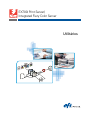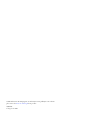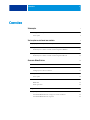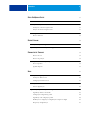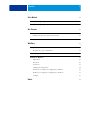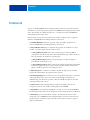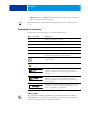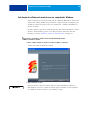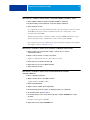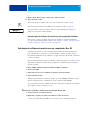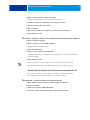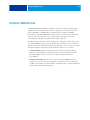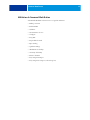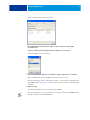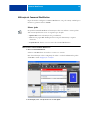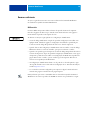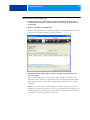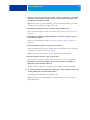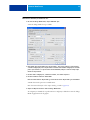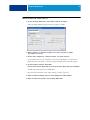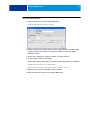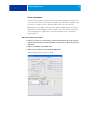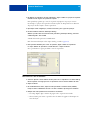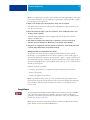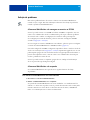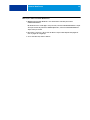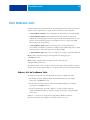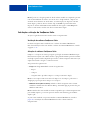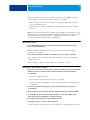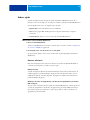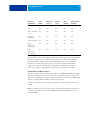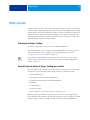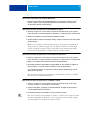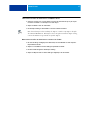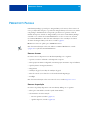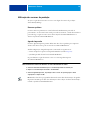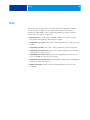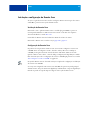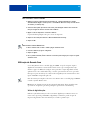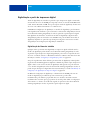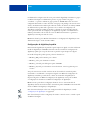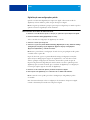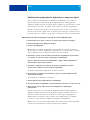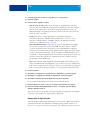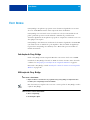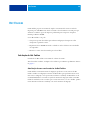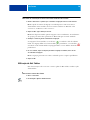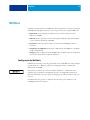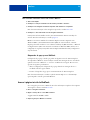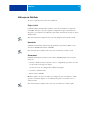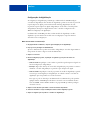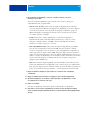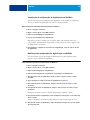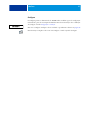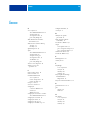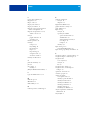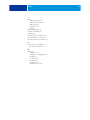EX700i Print Server/
Integrated Fiery Color Server
Utilitários

© 2011 Electronics For Imaging, Inc. As informações nesta publicação estão cobertas
pelos termos dos Avisos de caráter legal deste produto.
45099435
8 de agosto de 2011

CONTEÚDO 3
CONTEÚDO
INTRODUÇÃO 7
Terminologia e convenções 8
Sobre a ajuda 8
INSTALAÇÃO DO SOFTWARE DO USUÁRIO 9
Preparação para instalação em um computador Windows 9
Instalação do software do usuário em um computador Windows 10
Desinstalação do software do usuário em um computador Windows 12
Instalação do software do usuário em um computador Mac OS 12
Desinstalação do software do usuário em um computador Mac OS 13
COMMAND WORKSTATION 14
Utilitários da Command WorkStation 15
Instalação da Command WorkStation 16
Configuração da conexão ao EX700i 16
Utilização da Command WorkStation 18
Sobre a ajuda 18
Recursos adicionais 19
Mídia mista 19
Inserir separadores 25
ImageViewer 27
Solução de problemas 28
A Command WorkStation não consegue se conectar ao EX700i 28
A Command WorkStation não responde 28
CONTEÚDO

CONTEÚDO 4
FIERY SEEQUENCE SUITE 30
Sobre os kits do SeeQuence Suite 30
Instalação e ativação do SeeQuence Suite 31
Instalação do software SeeQuence Suite 31
Ativação do software SeeQuence Suite 31
Sobre a ajuda 33
Recursos adicionais 33
PAPER CATALOG 35
Instalação do Paper Catalog 35
Especificação de mídia do Paper Catalog para tarefas 35
PRODUCTIVITY PACKAGE 38
Recursos de cores 38
Recursos de produção 38
Utilização dos recursos de produção 39
Processar próxima 39
Agendar impressão 39
SCAN 40
Instalação e configuração do Remote Scan 41
Instalação do Remote Scan 41
Configuração do Remote Scan 41
Utilização do Remote Scan 42
Início de digitalizações 42
Digitalização a partir da impressora digital 43
Digitalização de fluxos de trabalho 43
Configurações de digitalização padrão 44
Digitalização com configurações padrão 45
Modificação de configurações de digitalização na impressora digital 46
Recuperação de digitalizações 47

CONTEÚDO 5
FIERY BRIDGE 48
Instalação do Fiery Bridge 48
Utilização do Fiery Bridge 48
HOT FOLDERS 49
Instalação do Hot Folders 49
Atualização de uma versão anterior do Hot Folders 49
Utilização do Hot Folders 50
WEBTOOLS 51
Configuração do WebTools 51
Bloqueador de pop-up com WebTools 52
Acesso à página inicial do WebTools 52
Utilização do WebTools 53
Página inicial 53
Downloads 53
Documentos 53
Configurações de digitalização 54
Visualização de configurações de digitalização no WebTools 56
Modificação de configurações de digitalização no WebTools 56
Configure 57
ÍNDICE 59


INTRODUÇÃO 7
INTRODUÇÃO
O pacote de mídia EX700i Print Server/Integrated Fiery Color Server inclui um conjunto
de utilitários de software que permite gerenciar o EX700i Print Server/Integrated Fiery Color
Server, além do fluxo de trabalho de impressão e o conteúdo de tarefas no EX700i Print
Server/Integrated Fiery Color Server.
Este documento fornece uma visão geral de como instalar, configurar e usar os seguintes
utilitários do EX700i Print Server/Integrated Fiery Color Server:
•A
Command WorkStation monitora e gerencia o fluxo de trabalho de impressão de
tarefas no EX700i Print Server/Integrated Fiery Color Server.
•O
Fiery SeeQuence Suite integra as atividades de preparação de documentos no nível
de folha e no nível de página em uma interface visual.
–O
Fiery SeeQuence Preview oferece uma conferência pré-processada em RIP de
cada superfície de folha de uma tarefa. Altera dinamicamente para exibir as alterações
feitas na preparação de documentos para impressão.
–O
Fiery SeeQuence Impose aplica layouts de imposição a tarefas para impressão
personalizada, encadernação e corte.
–O
Fiery SeeQuence Compose define as divisões de capítulos de uma tarefa, imprimindo
intervalos de páginas em diversos tipos de mídia, inserindo mídia em branco entre
páginas e mídia de separadores com etiquetas de texto.
•O
Paper Catalog define e armazena os atributos de mídia de impressão em um banco
de dados de armazenamento de papéis baseado no sistema.
•O
Productivity Package oferece recursos de cores e de produção adicionais aos operadores
do Integrated Fiery Color Server (ou a usuários com privilégios de Operador ou
Administrador) para monitorar e gerenciar o fluxo de trabalho de impressão de tarefas
no Integrated Fiery Color Server.
•O
Remote Scan recupera uma digitalização na impressora digital a partir de um
computador remoto na rede. Inclui o módulo plug-in Scan TWAIN.
•O
Fiery Bridge acessa documentos digitalizados na caixa de correio de seu EX700i Print
Server/Integrated Fiery Color Server diretamente de um computador cliente do Windows.
•O
Hot Folders proporciona um método simples e automatizado de enviar as tarefas
de impressão para o EX700i Print Server/Integrated Fiery Color Server através da rede
permitindo que os documentos sejam colocados em uma pasta associada às opções de
impressão predefinidas.

INTRODUÇÃO 8
•O WebTools gerencia o EX700i Print Server/Integrated Fiery Color Server remotamente
da Internet ou da intranet da sua empresa.
Para obter informações sobre a utilização do gerenciamento de cores, consulte Impressão
em cores.
Terminologia e convenções
Este documento usa a terminologia e as convenções descritas abaixo.
Sobre a ajuda
Na ajuda on-line, há instruções detalhadas sobre a utilização da maioria dos utilitários
do EX700i. Sempre que apropriado, este documento menciona a ajuda para informações
adicionais e explica como acessar a ajuda de cada utilitário.
Termo ou convenção Refere-se a
Aero EX700i (em ilustrações e exemplos)
EX700i EX700i Print Server/Integrated Fiery Color Server
Impressora digital Xerox 700 Digital Color Press
Mac OS Apple Mac OS X
Títulos em
itálico Outros documentos deste conjunto
Windows Microsoft Windows XP, Windows Vista,
Windows Server 2003/2008/2008 R2, Windows 7
Tópicos para os quais há informações adicionais disponíveis na
ajuda do software
Dicas e informações
Um aviso sobre operações que podem levar à morte ou causar
ferimentos às pessoas se não forem realizadas corretamente.
Para usar o equipamento com segurança, sempre preste atenção a
esses avisos.
Uma precaução sobre operações que podem levar à morte ou causar
ferimentos às pessoas se não forem realizadas corretamente.
Para usar o equipamento com segurança, sempre preste atenção a
essas precauções.
Requisitos e restrições operacionais. Certifique-se de ler esses itens
com atenção para operar o equipamento corretamente e evitar
danos ao equipamento ou à propriedade.

INSTALAÇÃO DO SOFTWARE DO USUÁRIO 9
INSTALAÇÃO DO SOFTWARE DO USUÁRIO
Este capítulo descreve a instalação do software do usuário do EX700i em computadores com
Windows e Mac OS.
Você pode instalar o software do usuário do EX700i das seguintes maneiras:
• A partir do DVD do software do usuário
• A partir do EX700i, usando a Internet ou intranet
• A partir do EX700i diretamente, pela rede (para o EX700i Print Server apenas)
Se você instalou anteriormente qualquer software do usuário do EX700i no computador, o
Instalador permitirá que você desinstale esses aplicativos durante o processo.
Preparação para instalação em um computador Windows
Antes de instalar o software do EX700i em um computador Windows, certifique-se de
completar o seguinte:
• Para usar o software do usuário do EX700i em um computador Windows, o arquivo Sun
Java, Java Runtime Environment (JRE), incluído na pasta Common Utilities (Utilitários
comuns) no DVD do software do usuário, precisa ser instalado no computador. Se o
arquivo Sun Java correto não estiver instalado, o Fiery User Software Installer faz a
instalação automaticamente antes de instalar o software do EX700i.
NOTA: A versão recomendada do Sun Java JRE é fornecida no DVD do software do usuário.
Após a instalação do Sun Java JRE, um atalho Java Web Start (Iniciar Java na Web) é criado na
área de trabalho do computador. O atalho não se destina a uso com o software do EX700i e
pode ser excluído.
Pode haver versões diferentes do Sun Java JRE instaladas em seu computador. O software
do EX700i encontra a versão correta automaticamente; assim, não é necessário desinstalar
outras versões do Sun Java JRE, que é necessário para aplicativos de terceiros.
Para instalar o software EX700i, verifique se o computador atende aos requisitos mínimos
de sistema. Se o Service Pack mais recente não estiver instalado, uma mensagem de aviso
solicitará a instalação desse Service Pack.
Para obter informações sobre requisitos de sistema, consulte Bem-vindo.

INSTALAÇÃO DO SOFTWARE DO USUÁRIO 10
Instalação do software do usuário em um computador Windows
Todas as instalações de software do usuário em um computador Windows são feitas através
do Fiery User Software Installer. Os procedimentos a seguir descrevem a instalação a partir
do DVD do software do usuário, pela rede ou pela Internet, e também a modificação do
software do usuário.
Os únicos aplicativos que não são instalados pelo Fiery User Software Installer são o Adobe
Acrobat e o Enfocus PitStop para uso com o Fiery SeeQuence Suite. Para obter mais
informações, consulte “Instalação e ativação do SeeQuence Suite” na página 31.
PARA INSTALAR O SOFTWARE DO USUÁRIO EM UM COMPUTADOR WINDOWS USANDO
O DVD DO SOFTWARE DO USUÁRIO
1 Insira o DVD do software do usuário na unidade de DVD do computador.
A tela de boas-vindas do Instalador é exibida.
2 Siga as instruções na tela.
Não tente instalar o software do usuário abrindo as pastas individuais dos aplicativos.
Para modificar ou remover o software do usuário depois de instalá-lo em seu computador,
use o DVD do software do usuário e o procedimento a seguir.

INSTALAÇÃO DO SOFTWARE DO USUÁRIO 11
PARA MODIFICAR O SOFTWARE DO USUÁRIO USANDO O INSTALADOR DO DVD DO SOFTWARE DO USUÁRIO
1 Insira o DVD do software do usuário na unidade de DVD do computador.
2 Na janela exibida, selecione Adicionar ou remover, Reparar ou Remover.
3 Siga as instruções na tela.
Se o computador não tiver uma unidade de DVD, você poderá instalar o software do usuário
do EX700i através da rede. Solicite ao administrador da rede o endereço IP e o nome
do servidor DNS do EX700i.
Também é possível instalar o software do usuário a partir do EX700i pela Internet ou pela
intranet da empresa. Peça ao administrador de rede o endereço IP do EX700i.
Use o navegador para acessar o WebTools. Para obter informações completas sobre requisitos
de navegador e sistema, consulte Bem-vindo.
PARA INSTALAR O SOFTWARE DO USUÁRIO EM UM COMPUTADOR COM WINDOWS ATRAVÉS DA REDE
1 Clique em Iniciar, selecione Executar e digite o endereço IP ou o nome do
servidor DNS do EX700i.
2 Digite o nome do usuário e a senha, se necessário.
Pergunte ao administrador da rede se uma senha é necessária.
3 Clique duas vezes no diretório PC_User_SW.
4 Clique duas vezes no ícone do Master Installer.
5 Siga as instruções na tela.
PARA INSTALAR O SOFTWARE DO USUÁRIO EM UM COMPUTADOR WINDOWS PELA INTERNET
UTILIZANDO O WEBTOOLS
1 Inicie o navegador de Internet.
2 Digite o endereço IP ou o nome DNS do EX700i.
A página inicial do EX700i é exibida.
3 Clique na guia Downloads.
4 Clique no link do software que deseja instalar.
5 Escolha Executar para abrir o arquivo ou Salvar para salvá-lo no computador.
6 Se escolher Executar, vá para a etapa 9.
7 Se escolher Salvar, procure o local onde deseja salvar o arquivo USERSWMI.exe e clique
em Salvar.
O arquivo é descarregado do EX700i.
8 Clique duas vezes no arquivo USERSWMI.exe.

INSTALAÇÃO DO SOFTWARE DO USUÁRIO 12
9 Digite o URL do EX700i, http://<endereço IP>, quando solicitado.
10 Siga as instruções na tela.
Para obter instruções completas sobre como usar o Downloads, consulte a ajuda.
Para obter mais informações sobre WebTools e Downloads, consulte a página 51.
Não tente instalar o software do usuário abrindo as pastas individuais dos aplicativos.
Sempre use o Fiery User Software Installer.
Desinstalação do software do usuário em um computador Windows
Para remover o software do usuário depois de tê-lo instalado no computador Windows,
use o Fiery User Software Installer. Consulte “Para modificar o software do usuário usando o
instalador do DVD do software do usuário” na página 11.
Instalação do software do usuário em um computador Mac OS
A instalação do software do usuário em um computador Mac OS é feita separadamente
para cada aplicativo. Se necessário, é possível desinstalar o software do usuário usando o
Fiery Software Uninstaller. Os procedimentos a seguir descrevem como instalar e desinstalar
o software do usuário.
Para obter mais informações sobre como instalar os drivers de impressora, consulte Impressão.
Para instalar o software do usuário em um computador com Mac OS usando o DVD do
software do usuário
1 Insira o DVD do software do usuário na unidade de DVD do computador.
2 Vá para a pasta OSX.
3 Clique duas vezes no ícone do instalador do aplicativo que deseja instalar.
4 Siga as instruções na tela.
Também é possível instalar o software do usuário a partir do EX700i pela Internet ou pela
intranet da empresa. Peça ao administrador de rede o endereço IP do EX700i.
Use o navegador para acessar o WebTools. Para obter informações completas sobre requisitos
de navegador e sistema, consulte Bem-vindo.
PARA INSTALAR O SOFTWARE DO USUÁRIO EM UM COMPUTADOR MAC OS PELA REDE
1 Selecione Conectar ao servidor do menu Ir.
2 Digite smb:// seguido pelo endereço IP do EX700i e clique em Conectar.
Se não for possível localizar o EX700i, entre em contato com o administrador da rede.

INSTALAÇÃO DO SOFTWARE DO USUÁRIO 13
3 Digite o nome do usuário e a senha, se necessário.
Pergunte ao administrador da rede se uma senha é necessária.
4 Selecione o volume smb compartilhado ao qual deseja se conectar.
5 Selecione Mac_User_SW e clique em OK.
6 Abra a pasta OSX.
7 Clique duas vezes no ícone do instalador do aplicativo que deseja instalar.
8 Siga as instruções na tela.
PARA INSTALAR O SOFTWARE DO USUÁRIO EM UM COMPUTADOR MAC OS PELA INTERNET USANDO O WEBTOOLS
1 Inicie o navegador de Internet.
2 Digite o endereço IP ou o nome DNS do EX700i.
A página inicial do EX700i é exibida.
3 Clique na guia Downloads.
4 Clique no link do software que deseja instalar.
O arquivo osxutils.dmg é descarregado no seu computador, e um disco virtual é exibido
na área de trabalho.
5 Siga as instruções na tela.
Para obter instruções completas sobre como usar o Downloads, consulte a ajuda.
Para obter mais informações sobre WebTools e Downloads, consulte a página 51.
Desinstalação do software do usuário em um computador Mac OS
Para remover o software do usuário depois de instalá-lo no computador Mac OS,
use o utilitário Fiery Software Uninstaller e o procedimento a seguir.
PARA DESINSTALAR O SOFTWARE DO USUÁRIO EM UM COMPUTADOR MAC OS
1 Insira o DVD do software do usuário na unidade de DVD do computador.
2 Vá para a pasta OSX.
3 Clique no ícone do Fiery Software Uninstaller.
4 Selecione o software que deseja desinstalar e siga as instruções da tela.

COMMAND WORKSTATION 14
COMMAND WORKSTATION
A Command WorkStation melhora a experiência do usuário e aumenta a produtividade.
O aplicativo para todas as plataformas fornece ao operador as ferramentas para gerenciar
tarefas no EX700i e aos administradores as ferramentas para configurar o EX700i
para impressão. A Command WorkStation inclui o Centro de tarefas para o gerenciamento
de tarefas, o Centro de dispositivos para o gerenciamento de recursos do servidor e
o Fiery SeeQuence Suite para a preparação de tarefas para impressão.
Nas exibições Centro de tarefas e Centro de dispositivos, a Lista de servidores mostra todos
os servidores EX700i aos quais você está conectado. É possível alternar entre os servidores e
adicionar ou removê-los da lista. Estão disponíveis informações sobre os artigos de consumo
na impressora digital, o status da associação da bandeja, bem como erros e alertas.
•O
Centro de tarefas exibe as ferramentas para gerenciamento de tarefas nas filas de
impressão e uma visualização de tarefas processadas. O status das tarefas é mostrado.
É possível pesquisar tarefas e acessar recursos a partir da barra de ferramentas
personalizável.
•O
Centro de dispositivos fornece acesso a todos os recursos do EX700i. No Centro
de dispositivos, é possível acessar a Configuração e as ferramentas, como a calibragem,
o backup e a restauração. É possível executar a Configuração de cor, configurar Impressoras
virtuais e criar entradas do Paper Catalog.

COMMAND WORKSTATION 15
Utilitários da Command WorkStation
A Command WorkStation fornece acesso aos seguintes utilitários:
•Backup e restaurar
• Booklet Maker
•Calibrator
• Gerenciamento de cores
•Configure
•Fiery JDF
• Propriedades da tarefa
• Paper Catalog
• Quick Doc Merge
• Alinhamento da bandeja
• Associação da bandeja
• Recursos de VDP
• Fiery SeeQuence Impose
• Fiery SeeQuence Compose (se houver suporte)

COMMAND WORKSTATION 16
Instalação da Command WorkStation
Instale a Command WorkStation em um computador com Windows ou Mac OS com
conexão de rede ao EX700i. Para obter uma lista completa de requisitos do sistema,
consulte Bem-vindo.
O instalador da Command WorkStation é fornecido no DVD do software do usuário como
parte do Fiery User Software Installer (computadores Windows) ou como um aplicativo
separado (Mac OS X). Para instalar a Command WorkStation, consulte “Instalação do
software do usuário” na página 9.
Configuração da conexão ao EX700i
Na primeira vez em que a Command WorkStation for utilizada, será solicitada a configuração
da conexão com o EX700i. É possível editar a configuração sempre que houver uma alteração
no EX700i ou na rede, como um nome de servidor ou endereço IP alterados. Caso altere
informações de Configuração do EX700i, faça isso antes de reconfigurar a conexão.
ANTES DE COMEÇAR
• Imprima a página de configuração do EX700i.
Para obter instruções sobre impressão da Página de configuração, consulte Configuração
einstalação, que faz parte do conjunto de documentação do usuário.
A página de configuração do EX700i contém as informações necessárias durante a
configuração da conexão, como o endereço IP do EX700i. Para instalações TCP/IP, é possível
utilizar nome DNS em vez do endereço IP. Verifique se o EX700i está registrado em
um Servidor de Nome de Domínio (DNS) na sua rede. Para obter mais informações, entre
em contato com o administrador de rede.
PARA CONFIGURAR A CONEXÃO DA COMMAND WORKSTATION
1 Inicie a Command WorkStation:
Windows:
Programas > Fiery > Fiery Command WorkStation 5
Mac OS: Aplicativos : Fiery : Command WorkStation 5 : Command WorkStation
2 Digite o nome DNS ou o endereço IP e clique em Adicionar para adicionar o servidor
à lista Servidores desconectados.
Se nenhum EX700i for encontrado, clique no ícone , pesquise por um intervalo de
endereços IP ou pelo endereço IP e pela máscara de sub-rede e clique em Ir. Ou selecione
Pesquisa automática.

COMMAND WORKSTATION 17
Todos os servidores disponíveis estão listados.
Para pesquisar um servidor específico, digite o nome do servidor no campo Filtrar
por palavra-chave.
Selecione o EX700i que deseja utilizar, clique em Adicionar e em Conectar.
A caixa de diálogo de conexão é exibida.
3 Selecione Administrador, Operador ou Convidado e digite a senha correta, se solicitado.
Peça ao administrador senha do EX700i ao qual você deseja se conectar.
Para obter informações sobre a configuração de senhas e a senha padrão do Administrador
do EX700i, consulte Configuração e instalação, que faz parte do conjunto de documentação
do usuário.
4 Clique em Logon.
A Command WorkStation agora está conectada ao EX700i.
Para obter informações sobre o gerenciamento e a conexão de servidores EX700i adicionais,
consulte a ajuda da Command WorkStation.

COMMAND WORKSTATION 18
Utilização da Command WorkStation
Depois de instalar e configurar a Command WorkStation, você pode começar a utilizá-la para
monitorar e gerenciar tarefas no EX700i.
Sobre a ajuda
Na ajuda da Command WorkStation, há instruções sobre como utilizar os recursos padrão
dela. O menu Ajuda fornece acesso aos seguintes tipos de ajuda:
•
Ajuda on-line fornece informações sobre procedimentos.
•
Como acessa a página Web da EFI, que fornece scripts de demonstração e arquivos
de amostra.
•
O que há de novo descreve os novos recursos da Command WorkStation.
PARA ACESSAR A AJUDA DA COMMAND WORKSTATION
1 Inicie a Command WorkStation.
Selecione o EX700i na lista de servidores e conecte-se ao servidor.
Para obter informações sobre a configuração de senhas e a senha de Administrador padrão
do EX700i, consulte Configuração e instalação.
2 Escolha Ajuda, Como ou O que há de novo no menu Ajuda.

COMMAND WORKSTATION 19
Recursos adicionais
As seções a seguir descrevem como usar recursos adicionais da Command WorkStation
não analisados na ajuda da Command WorkStation.
Mídia mista
O recurso Mídia mista permite definir as divisões de capítulo de uma tarefa, imprimir
intervalos de página em diversos tipos de mídia, inserir mídia em branco entre páginas e
inserir mídia de separadores com etiquetas de texto.
As diretrizes e restrições a seguir aplicam-se a configurações de Mídia mista:
• A caixa de diálogo Mídia mista o impede de especificar configurações em conflito com
qualquer mídia, tamanho de página ou configuração de acabamento especificada para
a tarefa na caixa de diálogo Propriedades da tarefa ou no driver de impressora.
• Quando duas ou mais configurações de Mídia mista estão em conflito, a caixa de diálogo
Mídia mista destaca os nomes em vermelho, para que você solucione o conflito.
• Quando você especifica opções de impressão (na caixa de diálogo Propriedades da tarefa ou
no driver de impressora) depois de especificar configurações de Mídia mista, certas opções
de impressão podem entrar em conflito com configurações de Mídia mista específicas da
página. Para resolver o conflito, é preciso escolher opções de impressão diferentes ou
remover certas especificações de Mídia mista.
• As configurações de Mídia mista afetam o uso de perfis de cor de saída quando a opção
“Usar perfil da mídia” estiver selecionada na Configuração de cor. Para mais informações,
consulte Impressão em cores.
• Se os contadores estiverem configurados para a impressora digital, a mídia em branco
inserida entre páginas é considerada como página impressa.
Instruções básicas para acessar e usar Mídia mista são fornecidas na ajuda da Command
WorkStation. Os recursos específicos do EX700i são descritos nos procedimentos a seguir.

COMMAND WORKSTATION 20
PARA DEFINIR ESPECIFICAÇÕES DE MÍDIA MISTA
1 Selecione ou clique com o botão direito do mouse em uma tarefa em spool/em espera
na exibição Centro de tarefas e escolha Propriedades no menu Ações ou clique duas vezes
em uma tarefa.
2 Clique no ícone Mídia e vá até Mídia mista.
A caixa de diálogo Mídia mista lista quaisquer configurações de mídia definidas anteriormente
e inclui botões para definir, modificar e excluir configurações.
3 Em Páginas iniciais do capítulo, digite os números de página onde deseja iniciar novas
seções de capítulos.
Digite os números das páginas com valores separados por vírgula (por exemplo: 4,9,17)
para indicar o início de cada novo capítulo. Esse recurso força cada página inicial a utilizar
uma página no lado direito, adicionando antes uma página em branco no lado esquerdo,
se necessário.
NOTA: Não é necessário digitar a primeira página e os números das páginas se referem à
numeração do documento original. Se você usar o recurso Páginas iniciais do capítulo, toda
a mídia especificada no menu Papel por capítulo deverá compartilhar as mesmas dimensões
(por exemplo, tudo Carta, tudo Tablóide ou tudo A4).
A página está carregando...
A página está carregando...
A página está carregando...
A página está carregando...
A página está carregando...
A página está carregando...
A página está carregando...
A página está carregando...
A página está carregando...
A página está carregando...
A página está carregando...
A página está carregando...
A página está carregando...
A página está carregando...
A página está carregando...
A página está carregando...
A página está carregando...
A página está carregando...
A página está carregando...
A página está carregando...
A página está carregando...
A página está carregando...
A página está carregando...
A página está carregando...
A página está carregando...
A página está carregando...
A página está carregando...
A página está carregando...
A página está carregando...
A página está carregando...
A página está carregando...
A página está carregando...
A página está carregando...
A página está carregando...
A página está carregando...
A página está carregando...
A página está carregando...
A página está carregando...
A página está carregando...
A página está carregando...
A página está carregando...
-
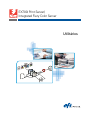 1
1
-
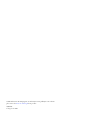 2
2
-
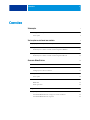 3
3
-
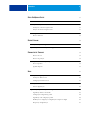 4
4
-
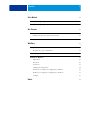 5
5
-
 6
6
-
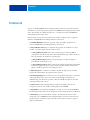 7
7
-
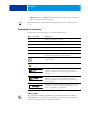 8
8
-
 9
9
-
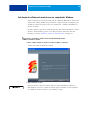 10
10
-
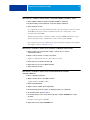 11
11
-
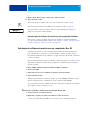 12
12
-
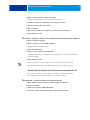 13
13
-
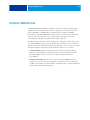 14
14
-
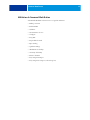 15
15
-
 16
16
-
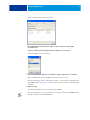 17
17
-
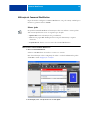 18
18
-
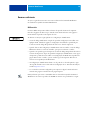 19
19
-
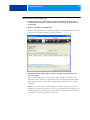 20
20
-
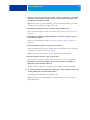 21
21
-
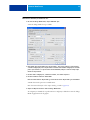 22
22
-
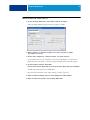 23
23
-
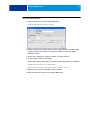 24
24
-
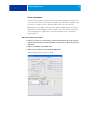 25
25
-
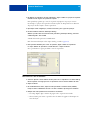 26
26
-
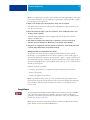 27
27
-
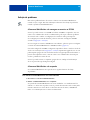 28
28
-
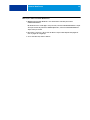 29
29
-
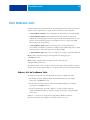 30
30
-
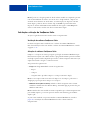 31
31
-
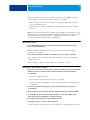 32
32
-
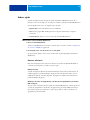 33
33
-
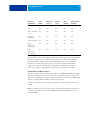 34
34
-
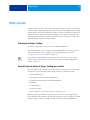 35
35
-
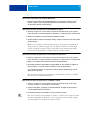 36
36
-
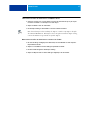 37
37
-
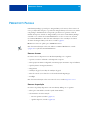 38
38
-
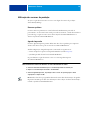 39
39
-
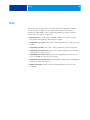 40
40
-
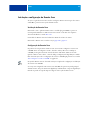 41
41
-
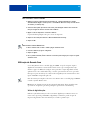 42
42
-
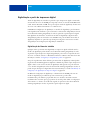 43
43
-
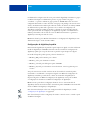 44
44
-
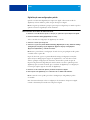 45
45
-
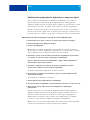 46
46
-
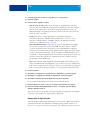 47
47
-
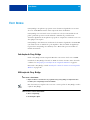 48
48
-
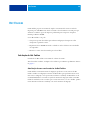 49
49
-
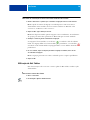 50
50
-
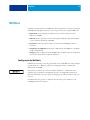 51
51
-
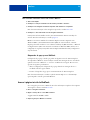 52
52
-
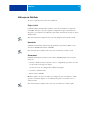 53
53
-
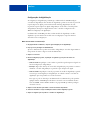 54
54
-
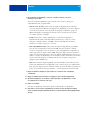 55
55
-
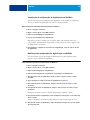 56
56
-
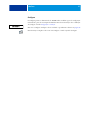 57
57
-
 58
58
-
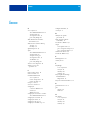 59
59
-
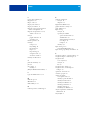 60
60
-
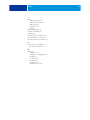 61
61
Artigos relacionados
-
Xerox 700i/700 Guia de usuario
-
Xerox 700i/700 Guia de usuario
-
Xerox 700i/700 Guia de instalação
-
Xerox 700i/700 Guia de usuario
-
Xerox Xerox 700i/700 Digital Color Press with Integrated Fiery Color Server Guia de usuario
-
Xerox 700i/700 Guia de usuario
-
Xerox 700i/700 Guia de usuario
-
Xerox 700i/700 Guia de usuario
-
Xerox DocuColor 7000/8000 Guia de usuario
-
Xerox 4112/4127 Guia de usuario